Excel: Forzare il messaggio Apri come di sola lettura

Forza un messaggio sui tuoi file Microsoft Excel per Office 365 che dice Apri come di sola lettura con questa guida.

Quando tenti di installare una nuova versione di Office 365, potresti rimanere bloccato nella schermata "Stiamo preparando le cose". Questo errore può verificarsi per diversi motivi, tra cui file di installazione danneggiati o incompleti. Di seguito, esploreremo alcune soluzioni efficaci per affrontare questo problema.
Un modo rapido per risolvere i problemi è eseguire lo strumento di riparazione di Office integrato:
| Passo 1 | Vai al Pannello di controllo e seleziona Programmi. |
| Passo 2 | Vai su Programmi e funzionalità. |
| Passo 3 | Seleziona il pacchetto Office 365 e clicca su Cambia. |
| Passo 4 | Esegui una riparazione rapida e controlla se il problema persiste. |
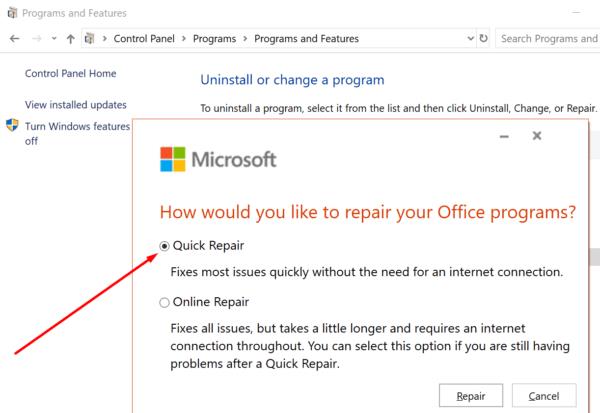
Se Office 365 è ancora bloccato, prova la riparazione online.
Se la riparazione non risolve il problema, considera la reinstallazione di Office:
| Passo 1 | Vai al Pannello di controllo → Programmi → Programmi e funzionalità. |
| Passo 2 | Seleziona la tua suite Office e premi Disinstalla. |
| Passo 3 | Cancella le cartelle di Office dai percorsi indicati: |
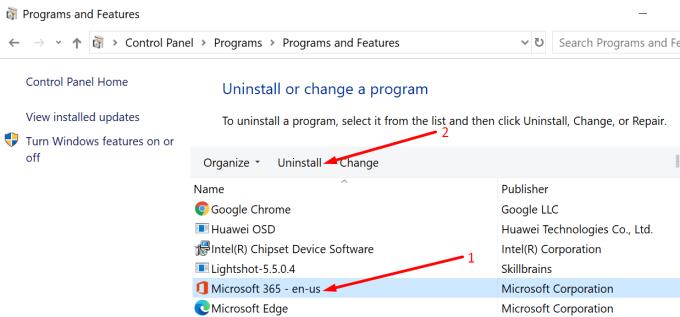
Percorsi da eliminare:
Infine, elimina le chiavi di registro di Office:
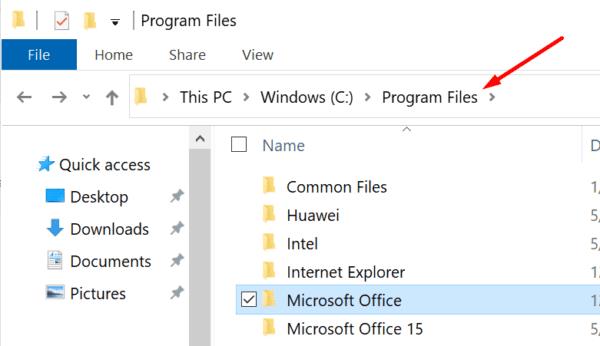
Un metodo alternativo è l'utilizzo dell'Assistente supporto e ripristino di Microsoft. Nota che è necessario connettersi a Internet per eseguire lo strumento.
Molti utenti hanno risolto il problema eseguendo Office in modalità compatibilità per Windows 8:
| Passo 1 | Clicca con il destro su OfficeSetup.exe e seleziona Proprietà. |
| Passo 2 | Vai alla scheda Compatibilità e seleziona Windows 8. |
| Passo 3 | Esegui l'installazione come amministratore. |
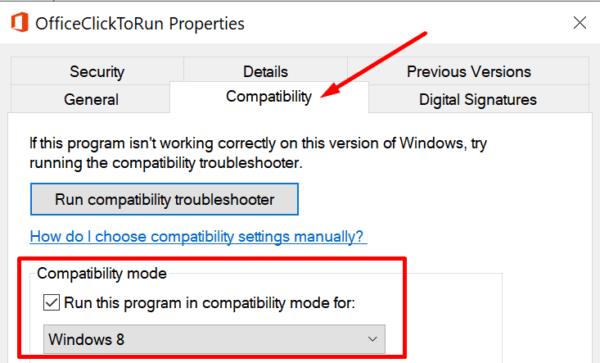
In conclusione, se non riesci a disinstallare Office 365 e sei bloccato su "Stiamo preparando le cose", segui i passaggi sopra per riparare o reinstallare il software. Non dimenticare di utilizzare modalità compatibilità per migliorare l'installazione. Speriamo che queste soluzioni possano aiutarti a risolvere il problema.
Facci sapere quale metodo ha funzionato per te lasciando un commento qui sotto!
Forza un messaggio sui tuoi file Microsoft Excel per Office 365 che dice Apri come di sola lettura con questa guida.
Un tutorial che mostra come importare le diapositive da un altro file di presentazione di Microsoft PowerPoint 365.
Ti mostriamo come abilitare o disabilitare le opzioni del clipboard visibile nelle applicazioni di Microsoft Office 365.
Impedire che un comune avviso appaia quando apri file tramite un collegamento ipertestuale all
Scopri come abilitare il campo Ccn in Microsoft Outlook 2019/365 e proteggere la tua privacy.
Ecco una guida su come gestire lo spazio di archiviazione sul tuo account prima dei tagli alle dimensioni di OneDrive di Microsoft.
Microsoft ha precedentemente aperto la sua suite di strumenti di produttività Office e Office 365 a un numero limitato di tester desiderosi poco tempo fa. Con un po' di
Se stai utilizzando Windows 10, probabilmente hai notato una notifica che appare occasionalmente nella parte in basso a destra dello schermo che ti chiede di provare
La maggior parte delle aziende tecnologiche ha la sua stagione di popolarità, poi scopre il suo vero talento e svanisce dal mainstream nella sua nicchia. Questo processo è
Se OneNote è in ritardo, aggiorna l'app e apri un nuovo blocco appunti. Quindi svuota la cache dell'app e disabilita la sincronizzazione automatica.
Dopo aver letto come iniziare con Microsoft Flow, potresti avere alcune domande. Per cosa le persone usano queste tecnologie? Come si crea un flusso Microsoft? Ecco alcune risposte.
Il servizio di archiviazione cloud OneDrive di Microsoft ti consente di accedere ai tuoi file ovunque tu sia. L'azienda in realtà ne mantiene due diversi ma con nomi simili
vai alla pagina "Accedi al lavoro o alla scuola" Windows 10 include opzioni semplificate per rimanere connesso al tuo account di lavoro o della scuola sul tuo dispositivo personale.
Se utilizzi SharePoint su Office 365 o un server locale, probabilmente hai avuto momenti in cui volevi accedere ai tuoi file dal desktop di Windows. Voi
Se hai problemi con la sincronizzazione di blocchi appunti di grandi dimensioni con molti allegati in OneNote per iOS, ecco una possibile soluzione.
In questa guida, esaminiamo più da vicino i nostri suggerimenti e trucchi per OneDrive, come puoi gestire lo spazio di archiviazione e altro ancora.
Ieri Microsoft ha rilasciato a tutti OneDrive Personal Vault. Personal Vault è una nuova funzionalità di sicurezza gratuita per gli abbonati a Office 365, ma tutto
Ecco come puoi aprire i file di OneDrive Office nelle app desktop
In questa guida, ti mostreremo come creare il tuo team all'interno di Microsoft Teams.
Un tutorial che mostra come fare in modo che Microsoft PowerPoint 365 esegua automaticamente la presentazione impostando il tempo di avanzamento delle diapositive.
I Set di Stili possono fornire istantaneamente un aspetto curato e coerente a tutto il tuo documento. Ecco come utilizzare i Set di Stili in Word e dove trovarli.
Forza un messaggio sui tuoi file Microsoft Excel per Office 365 che dice Apri come di sola lettura con questa guida.
Ti mostriamo un trucco per esportare facilmente tutti i tuoi contatti di Microsoft Outlook 365 in file vCard.
Scopri come abilitare o disabilitare la visualizzazione delle formule nelle celle di Microsoft Excel.
Scopri come bloccare e sbloccare celle in Microsoft Excel 365 con questo tutorial.
È comune che l
Un tutorial che mostra come importare le diapositive da un altro file di presentazione di Microsoft PowerPoint 365.
Scopri come creare una Macro in Word per facilitare l
Ti mostriamo come abilitare o disabilitare le opzioni del clipboard visibile nelle applicazioni di Microsoft Office 365.




















Federico -
Se qualcuno ha bisogno di aiuto, scrivetemi! Ho passato ore su questo e sono felice di condividere le soluzioni!
Raffaella -
Qualcuno ha notato se il problema è più comune sugli account aziendali piuttosto che su quelli privati? Deve essere un bug
Giovanna -
Sei un vero eroe! Due giorni persi e poi ho trovato il tuo articolo! Grazie davvero per il supporto!
Lorenzo -
Ciao, posso chiedere se qualcuno ha provato a risolvere questo problema tramite un supporto tecnico? Funziona
Marco -
Ho avuto lo stesso problema con Office 365, ma ho risolto reinstallando l'app. Speriamo che questa guida possa aiutare anche gli altri!
Giovanni -
Ragazzi, per caso sapete se ci sono aggiornamenti recenti che potrebbero causare questo problema
Tony -
Dopo giorni di tentativi, ho scoperto che il problema era causato da un antivirus. So che non è sempre facile, ma a volte è tutto qui
Rocco -
Ho provato ad aspettare per ore, ma nulla. Adesso so che devo seguire questi passaggi. Grazie!
Sara -
Risolto anche io seguendo questi passaggi! È incredibile come un piccolo errore possa bloccare il tutto.
Elisabetta -
Ho seguito il passo dopo passo e ora tutto funziona a meraviglia. Grazie per la chiarezza delle istruzioni
Stefano -
Qualcuno sapeva che la pulizia dei file temporanei poteva risolvere questo? Ho appena fatto e ha funzionato!
Francesco -
Qualcuno ha provato a modificare le impostazioni della rete? A volte potrebbe aiutare a sbloccare il caricamento
Giorgia -
È divertente pensare a quanto tempo abbiamo speso nei tentativi di risolvere problemi così comuni! Unire le forze aiuta
Marco B. -
Perfetto! Ho risolto il problema solo rimuovendo il software non necessario. Questo articolo dovrebbe essere condiviso di più
Giorgio -
Non avevo idea che fosse così semplice! Ho dovuto solo aggiornare il software e ora funziona perfettamente
Alberto -
Finalmente ho trovato qualcosa che funziona! Grazie! Spero di vedere altre guide come questa.
Rita -
Problema fastidioso ma ora sono più consapevole. Ottimo articolo! Ho condiviso il link con amici e colleghi.
Martina -
Dev'essere una congiura. Ogni volta che apri Office 365, sembra sempre che sia bloccato per la preparazione delle cose
Lucia -
Confermo che disattivare il firewall è stato un passo positivo per me. Speriamo che questa info possa aiutare gli altri!
Luciano -
Fantastico! Ho finalmente trovato un post che mi ha aiutato a risolvere un problema lungo da mesi con Office 365. Grazie mille
Carmine -
Ottimi suggerimenti per la risoluzione! Mi piacciono i vostri approfondimenti, spero di vedere altri post su questi temi
Arianna -
Wow, incredibile! Non pensavo a questo problema prima, ma adesso lo vedo ovunque. Viva il lavoro di squadra!
Luca82 -
Ho cercato per giorni di capire perché il mio Office 365 fosse bloccato. Questo articolo è stato una rivelazione, grazie
Paolo -
Ho accumulato una grande frustrazione con questo. Se non fosse stato per questo articolo, sarei ancora bloccato!
Giulia -
Grazie per la condivisione! Ho trovato utili i tuoi suggerimenti per sbloccare Office 365
Caterina -
Ho sperimentato lo stesso problema. La soluzione è semplice, ma ci vuole pazienza per trovarla. Grazie per i dettagli
Chiara -
Ho trovato la soluzione in questo articolo. Confesso che la frustrazione era altissima, ma ora è tutto a posto!
Diego -
Non credevo fosse così diffuso. Ho anche pensato di cambiare suite di ufficio, ma grazie a questo articolo mi sento meglio
Alessandra -
Volevo chiedere: hai notato se questo problema è peggiore con certe versioni di Windows
Ginevra -
Ho fatto tutti i passaggi e finalmente Office 365 funziona. Non posso credere che abbia impiegato così tanto
Valentina -
Chi avrebbe pensato che il problema potesse essere così comune? Insieme si risolve tutto, grazie a tutti!
Davide -
Davvero un bell'articolo, ma avrei voluto maggiori dettagli sulla disinstallazione e reinstallazione.
Maria -
Sono così felice di aver trovato questa guida! Finalmente posso usare Office 365 di nuovo!
Samuel -
Da quando ho attivato l'aggiornamento automatico, non ho più avuto problemi. Potrebbe valere la pena provarlo
Simone -
Grazie per l'informazione! Speravo che un semplice passaggio potesse fare la differenza, e così è stato
Francesca IT -
Ciao! È molto utile sapere che posso usare la modalità di ripristino. Proverò e ti farò sapere del risultato
Antonio -
Grazie per aver condiviso! Sto già seguendo i passaggi per la risoluzione e incrociando le dita
Nicola -
Grazie mille! Ho avuto una prima esperienza ottima dopo aver seguito le indicazioni. Continuate così
Pippo -
Ah, la frustrazione di Office 365 bloccato! Chi avrebbe mai pensato che a risolverlo bastasse un semplice riavvio
Elena -
Sto avendo questo problema da una settimana! Non vedo l'ora di provare le soluzioni suggerite